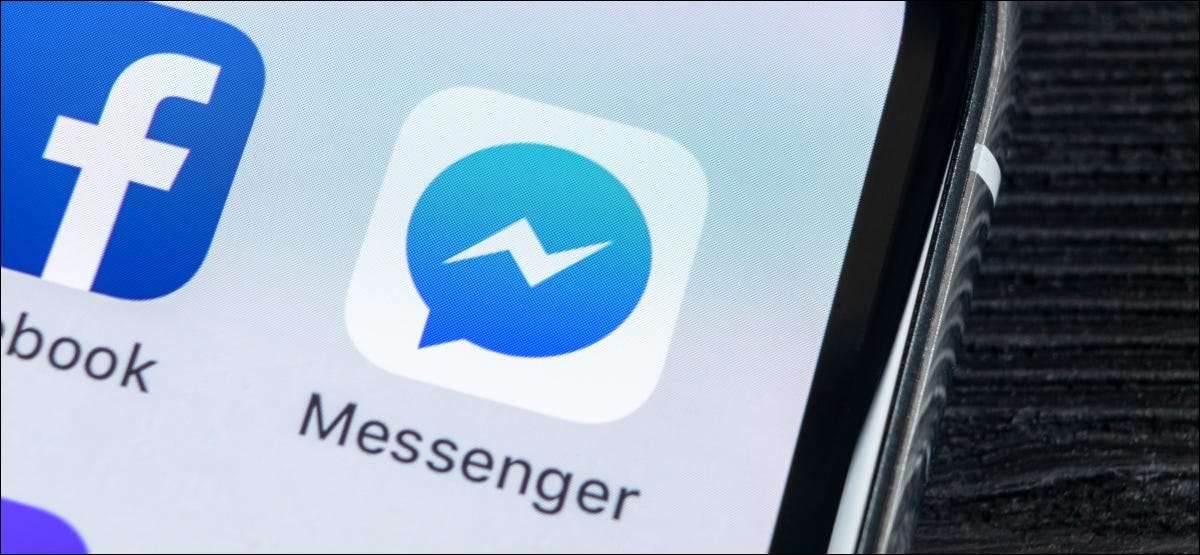
Vă întrebați cum să dezactivați Facebook Messenger, dar nu pot găsi opțiunea? Nu esti singur. Facebook a făcut oarecum dificil de a dezactiva Messenger fără a dezactiva alte servicii de Facebook mai întâi. Iată cum funcționează.
Nu poți Dezactivați Messenger Alone
Pentru a dezactiva Facebook Messenger, va trebui să dezactivați contul Facebook, de asemenea. Nu există pur și simplu nici o opțiune pentru a dezactiva Messenger fără dezactivarea contului de Facebook mai întâi.
Dezactivarea contului dvs. este diferită de ștergerea Facebook. Dacă dezactivați contul, îl puteți reactiva la o dată ulterioară, prin simpla logare. Tu nu va fi capabil de a utiliza Facebook, la toate în timp ce contul dvs. este dezactivat, inclusiv serviciile Oculus.
Dacă doriți să continuați să utilizați Facebook ca platformă de social media fără Messenger, va trebui să-l ignora. Cel mai bun mod de a face acest lucru este de a șterge pur și simplu aplicația de pe dispozitiv. Veți vedea în continuare cereri de comunicare în colțul din dreapta sus al hranei pentru animale de pe Facebook pe site-ul de desktop.
De asemenea, veți fi în continuare detectabilă altor utilizatori Messenger. Prietenii tăi vor vedea că v-ați înscris pentru serviciul și că sunteți contactat. S-ar putea dori să dezactivați „Stare activă“ în conformitate cu setările pentru Messenger pentru a ascunde atunci când sunteți online.
Cum se dezactivează Facebook Messenger
Înainte de a continua, asigurați-vă că v-ați conectat la Facebook Messenger pe un dispozitiv, fie că este vorba ta Android smartphone, iPhone sau iPad , sau Facebook Messenger pentru desktop aplicație. Va trebui să dezactivați Messenger utilizând una dintre aceste aplicații.
Dacă v-ați decis că sunteți gata să dezactivați Facebook Messenger, în primul rând, va trebui să dezactiva contul Facebook folosind site-ul Facebook sau aplicația . Odată ce ați făcut asta și nu sunteți conectat, reveniți la aplicația Facebook Messenger de alegere.
Indiferent dacă utilizați Messenger pe Android, iPhone sau iPad sau Messenger pentru desktop, instrucțiunile pentru dezactivarea acesteia sunt aceleași.
În fila Chaturi, apăsați pe imaginea de profil din colțul din stânga sus al ferestrei sau a ecranului.
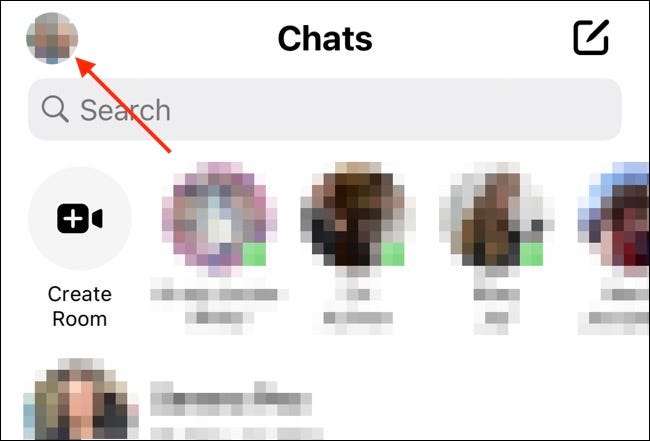
Apăsați pe „Legal & amp; Politicile“în partea de jos a ecranului.
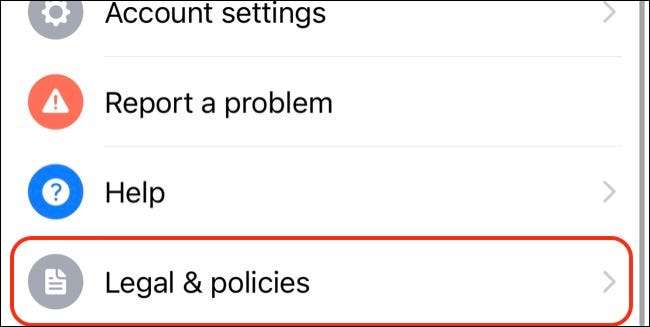
Apăsați „Dezactivare Messenger“, urmat de „Dezactivare“.
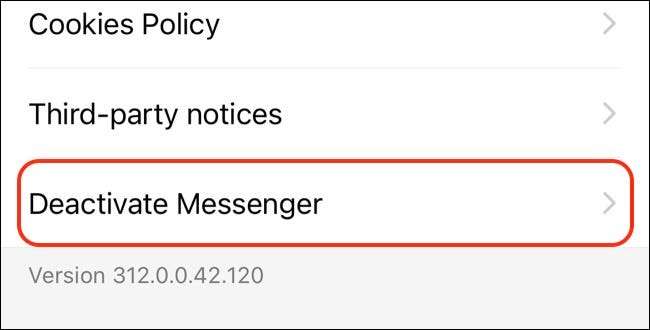
Introduceți parola, urmat de butonul „Continue“.
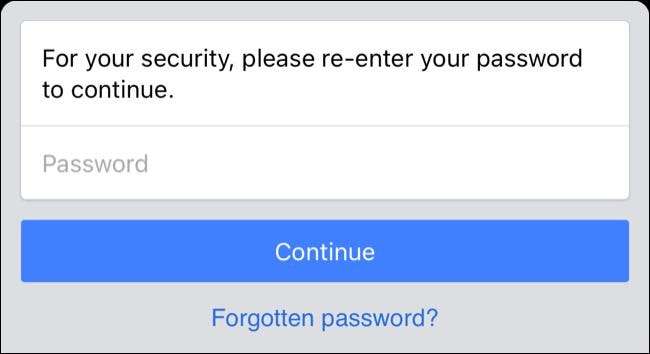
Utilizați butonul mare albastru „Dezactivare“ pentru a dezactiva Facebook Messenger.
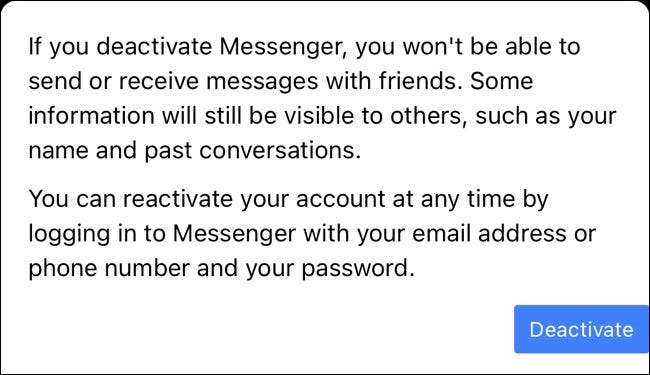
Cum să reactivați Facebook Messenger
Puteți reactiva contul Messenger în orice moment, în viitor, conectându înapoi la Facebook Messenger cu numele de utilizator și parola. Simplu!
Alternative la Facebook Messenger
Dacă te părăsesc Facebook Messenger pentru motive de confidențialitate, ați putea dori să se uite în aplicații de mesagerie criptate. Există unele mare aplicații de mesagerie alternativă orientată spre confidențialitate .
Semnalul este o alegere excelentă pentru a trimite mesaje care este criptat la ambele capete. Urma ghidul nostru de a sprijini chat-urile de semnal pentru pace final al minții.







